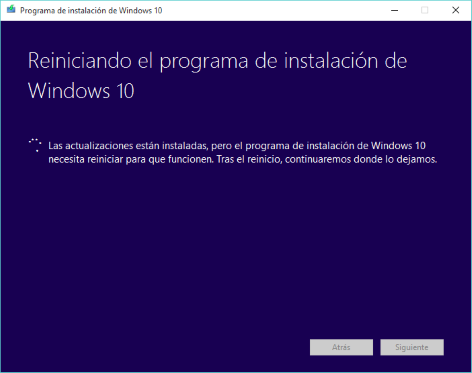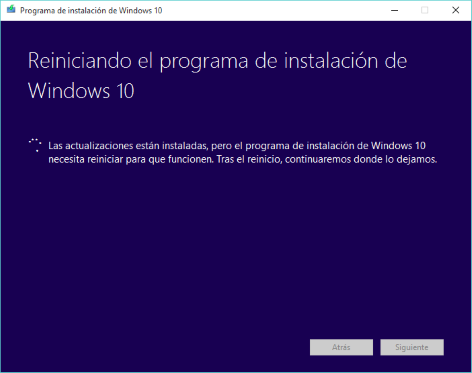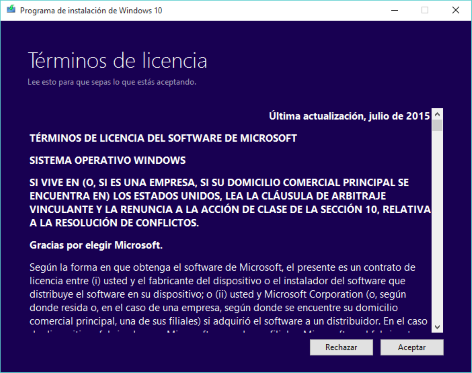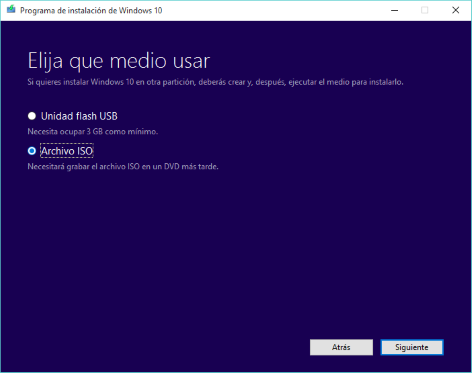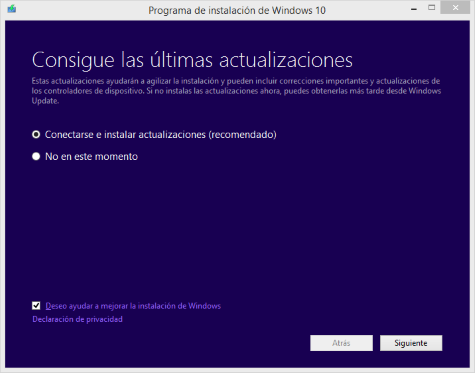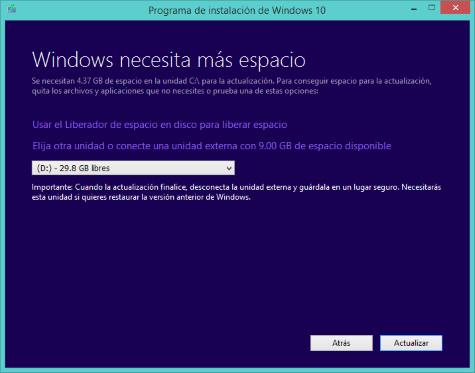Actualizando con Media Creation Tool
El primer método que vamos a comentar es muy sencillo, únicamente tendremos que descargar Media Creation Tool, en la ventana que se nos abre pulsar en "Actualizar su PC ahora" y pulsar en siguiente. Si tenemos suerte y todo está correcto nuestro equipo comenzará a descargar la actualización y actualizará a Windows 10.
Actualizando a través de ISO
Otro método que podemos utilizar es actualizar a través de ISO. Con este método también utilizaremos Media Creation Tool aunque a diferencia del anterior ahora elegiremos la opción de "Crear un medio de instalación para otro PC". En la siguiente pantalla elegiremos el idioma, la edición y la arquitectura. A continuación nos aparecen dos opciones, nosotros elegiremos la opción de "Archivo ISO" e indicaremos donde queremos descargarlo. Una vez descargada la ISO la seleccionamos, pulsamos el segundo botón de nuestro ratón o trackpad y elegiremos la opción de montar. Una vez la ISO esté montada entramos a ella y ejecutamos el archivo "Setup". Hecho esto se nos abrirá el programa de actualización a Windows 10, seleccionaremos la opción de "Conectarse e instalar actualizaciones" y pulsaremos a siguiente.
Después de preparar algunas cosas y buscar actualizaciones nos aparecerá una pantalla en la que nos preguntará que queremos conservar, pudiendo elegir conservar tanto archivos personales como aplicaciones, únicamente los archivos personales o no conservar nada. Después de dar a siguiente nos aparecerá una pantalla donde nos indica a que versión de Windows 10 vamos a actualizar y que información de nuestro equipo conservaremos, si todo está correcto pulsamos a instalar y la actualización comenzará a instalarse.
Si estamos actualizando desde una tablet y no disponemos de suficiente espacio justo antes actualizar nos aparecerá un mensaje indicándonoslo y dándonos la opción de elegir otra unidad en la que realizar la instalación. Tened en cuenta que en caso de querer restaurar a una versión anterior de Windows necesitaremos de dicha unidad externa.
Forzando la actualización
Si puedes has la actualización utilizando Media Creation Tool es preferible usar esta herramienta, aun así aquí lo dejamos por si alguien lo quiere llevar a cabo este último método.
- Lo primero que debéis hacer será activar las actualizaciones automáticas, si es que no las tenéis activadas ya.
- A continuación deberos acceder a la carpeta C:\Windows\SoftwareDistribution\Download y borrar todo el contenido de la carpeta Download.
- Después entraremos al CMD, Símbolo del sistema, y escribiremos, sin pulsar intro, el siguiente comando sin comillas "wuauclt.exe /updatenow"y entraremos en Windows Update.
- En Windows Update pulsaremos en buscar actualizaciones.
- Justamente después de pulsar en buscar actualizaciones en Windows Update volveremos al CMD para pulsar intro en el comando que habíamos escrito. Así debería de empezar a descargar y actualizar vuestro equipo a Windows 10.
Importante:
- No debes realizar una Instalación en limpio, si tu intención es actualizar tu Sistema Operativo actual, ya que al elegir Crear un medio de instalación para otro PC la instalación se realiza en limpio y no se obtendrá información de la licencia anterior, es decir que tu Windows 10 quedaría sin activación.
- Elige la Arquitectura (32 bits o 64 bits) y la Versión (Windows 10 Home o Windows 10 Pro) de su Sistema Operativo cuando estés actualizando, si la herramienta te muestra la opción no te confíes de las opciones por
- Te recordamos que si cambias la Versión el sistema te pediría una nueva la licencia para activar tu Sistema Operativo, cuando actualices es necesario conservar las características anteriores de Windows o será necesario adquirir una nueva una clave ya sea de Windows 10 Home o Windows 10 Pro,
Feliz día, esperamos que esta información sea de útil ayuda y puedan hacer una correcta actualización a Windows 10. ;)